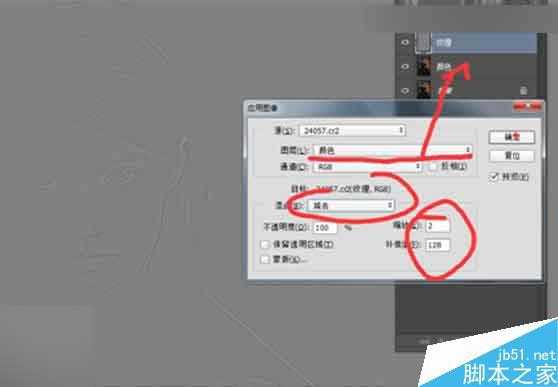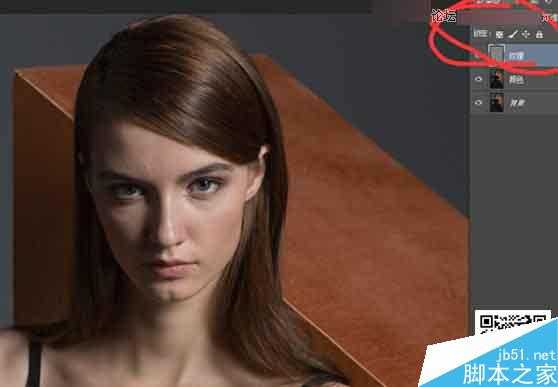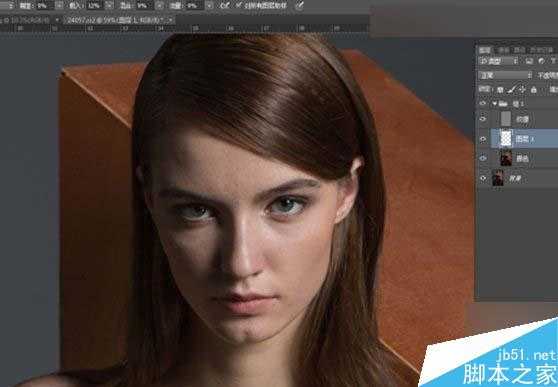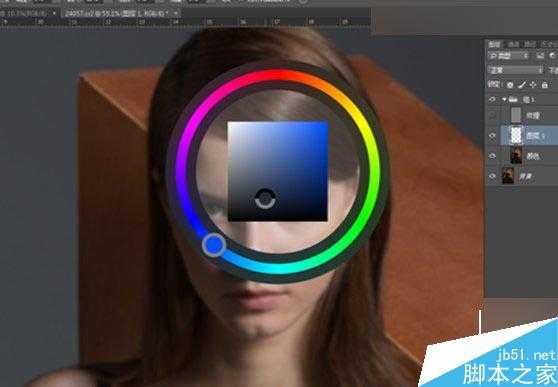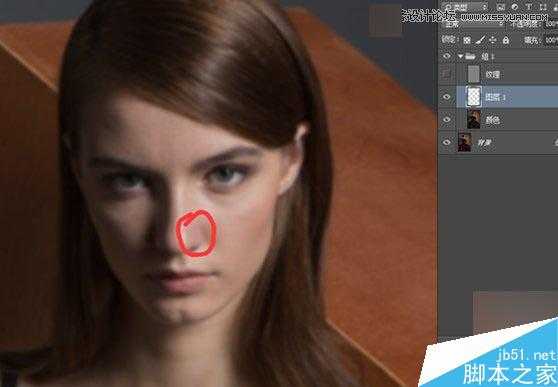今天小编为大家分享Photoshop后期商业精修欧美人像照片,教程很不错,很值得大家学习。
大家好我是鬼刃,此篇教程是本人用高低频来修图这么多年来的一些心得。首先在讲这个技法前我觉得还是有必要说下修人像个人的一些理解。
每行每业都有不同的需求。广告商业片都有主意有所表达,一张图片不管修什么效果最基本的得满足自然、真实、舒服。如果一看到这个图片很明显是被修的很过,普通一看都知道是被P过的又有谁会去买呢~ 关于大家一致在研究的人像修图的质感这块,我个人觉得没有标准。打一个比方一个护肤品的皮肤需要表达的是嫩白透。一个时装广告形象片在沙漠中拍摄的那人物最真实的状态又是什么呢?
没有标准说每种图片都必须都修成一颗颗的很细的。反而有些失真。好了下面开始讲解教程。 高低频其实很早国外就有人在用,后来本人经过多年的改良有了更好的方式。高低频不是用来磨皮而是混合颜色光影. 高低频原理把一个图像分成两个图层。一个是颜色光影亮度层 第二个是纹理层 这样的话我们就能修颜色亮度光影而不影响纹理.修纹理而不改变颜色。
先看原图与效果图:
第一步:在原图上拷贝两层快捷键Ctrl+J,对第一层命名为颜色层【这个图层保留颜色亮度光影】对第二个层命名为纹理层【此图层保留纹理】。
第二步:对颜色层进行高斯模糊,模糊到看不见毛孔为止【注意:模糊的越多出来的质感比较粗糙。模糊的少,容易细。模糊的很少修出来就糊了】。
第三步:对纹理层应用图像图层选择你刚才模糊的那个图层,混合为减去、缩放2、补偿值为128
再把纹理层的模式改成线性光。
第四步:在颜色层上新建空白图层。我们将在这里修图。选择混合器画笔。画笔参数如图所示【混合器画笔于画笔不同的是混合器能更好的融合杂色】。
接下来我们要用到混合器画笔加色相轮。色相轮的快捷键是shift+alt+鼠标左键。
要点:这个是用来融合修补替换色彩从而达到肤色统一。
如图右鼻尖偏红、只需转动色相到黄色色相替换融合统一肤色。
效果如图。
第五步:融合光影、颜色亮度
好了基本上详细的步骤讲到这了,这个方法比加深减淡更难掌握需要你的色感和细节感 骨感理解到一定程度的时候才能修的很好。因为加深减淡调整明暗修细节可以。但是这个对明暗颜色亮度一起调整。用的好的话时间会省去很多。也能修出很好的图片。我个人觉得后期最重要的是理解和美感。方法只是一部分。
最终效果
教程结束,以上就是Photoshop后期商业精修欧美人像照片,教程很不错,希望大家喜欢!
免责声明:本站资源来自互联网收集,仅供用于学习和交流,请遵循相关法律法规,本站一切资源不代表本站立场,如有侵权、后门、不妥请联系本站删除!
更新日志
- 凤飞飞《我们的主题曲》飞跃制作[正版原抓WAV+CUE]
- 刘嘉亮《亮情歌2》[WAV+CUE][1G]
- 红馆40·谭咏麟《歌者恋歌浓情30年演唱会》3CD[低速原抓WAV+CUE][1.8G]
- 刘纬武《睡眠宝宝竖琴童谣 吉卜力工作室 白噪音安抚》[320K/MP3][193.25MB]
- 【轻音乐】曼托凡尼乐团《精选辑》2CD.1998[FLAC+CUE整轨]
- 邝美云《心中有爱》1989年香港DMIJP版1MTO东芝首版[WAV+CUE]
- 群星《情叹-发烧女声DSD》天籁女声发烧碟[WAV+CUE]
- 刘纬武《睡眠宝宝竖琴童谣 吉卜力工作室 白噪音安抚》[FLAC/分轨][748.03MB]
- 理想混蛋《Origin Sessions》[320K/MP3][37.47MB]
- 公馆青少年《我其实一点都不酷》[320K/MP3][78.78MB]
- 群星《情叹-发烧男声DSD》最值得珍藏的完美男声[WAV+CUE]
- 群星《国韵飘香·贵妃醉酒HQCD黑胶王》2CD[WAV]
- 卫兰《DAUGHTER》【低速原抓WAV+CUE】
- 公馆青少年《我其实一点都不酷》[FLAC/分轨][398.22MB]
- ZWEI《迟暮的花 (Explicit)》[320K/MP3][57.16MB]